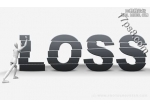photoshop制作花边字效果
来源:未知
作者:eiiieiii
学习:572人次

步骤1
第一件事是找到我们要使用的元素。有很多网站我们都可以找到好的矢量,我使用了这个矢量:(注:原矢量文件已经丢失 所以没有放上链接)。

步骤2
打开photoshop,创建一个新文档。我使用了1680 x 1050像素大小做背景。在此之后,键入abduzeedo字母,去图层 图层样式 渐变叠加。使用红,黄,绿,亮蓝的颜色。我使用的字体是Futura(什么字体都ok 自己喜欢就好)。
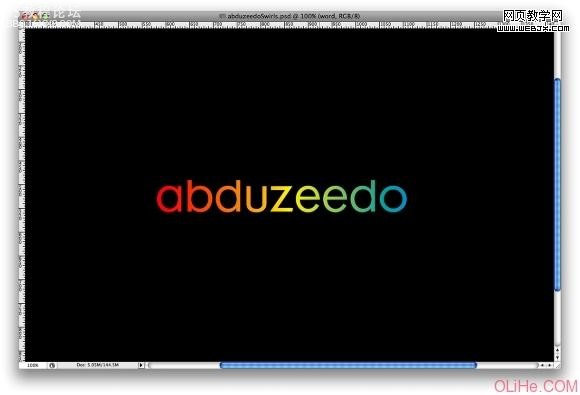
,步骤3(不知道为什么下面还有一个步揍3 -_-!)
让我们开始在字母上混合矢量。首先,你必须找到你想点缀的字母进行适当的装饰。然后你要把它放在合适的位置上使它遵循字母的形状。在下图中你可以看到我们给“a”做的点缀。
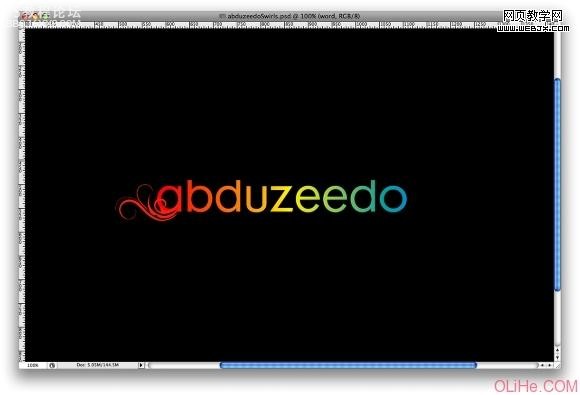
步骤3
把字母点缀之后,是时候添加一些深度了。让我们使用图层样式来做到这一点。去图层 图层样式 投影。使用正片叠底的混合模式以及黑色,不透明度100%,角度为-60%,距离为5像素,大小为5像素。(如下图)
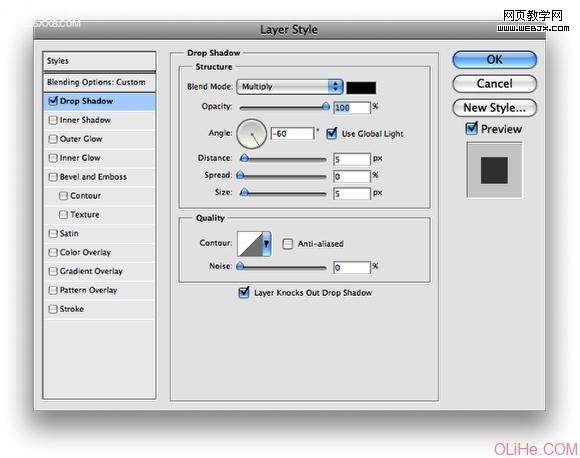
步骤4
在这里,我们要从图层风格阴影中创建一个新层。去图层 图层样式 创建图层。这样你现在就有了一个阴影层。
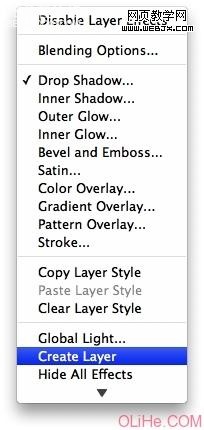
,步骤5
现在在你已有的阴影图层上应用蒙版。去图层 图层蒙版 显示全部。然后选择画笔工具(B)。颜色用黑色,笔刷直径为45像素,0%的硬度。然后只需要在蒙版上涂抹来掩盖一部分阴影。
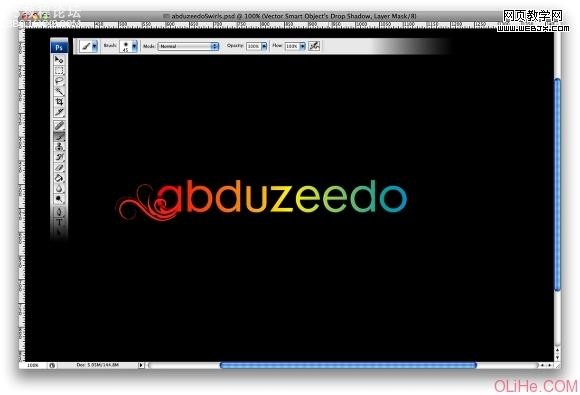
步骤6
对其他字母重复这些步骤。然而,没有必要对每个字母都这样做。我只是做了A, B, D, Z, E, D, 和O。之后选择装饰和文字层,把它们合为一组并重新命名组为“logo”。提示:每个装饰花纹的颜色要同该字母的颜色保持完美的渐变过度。
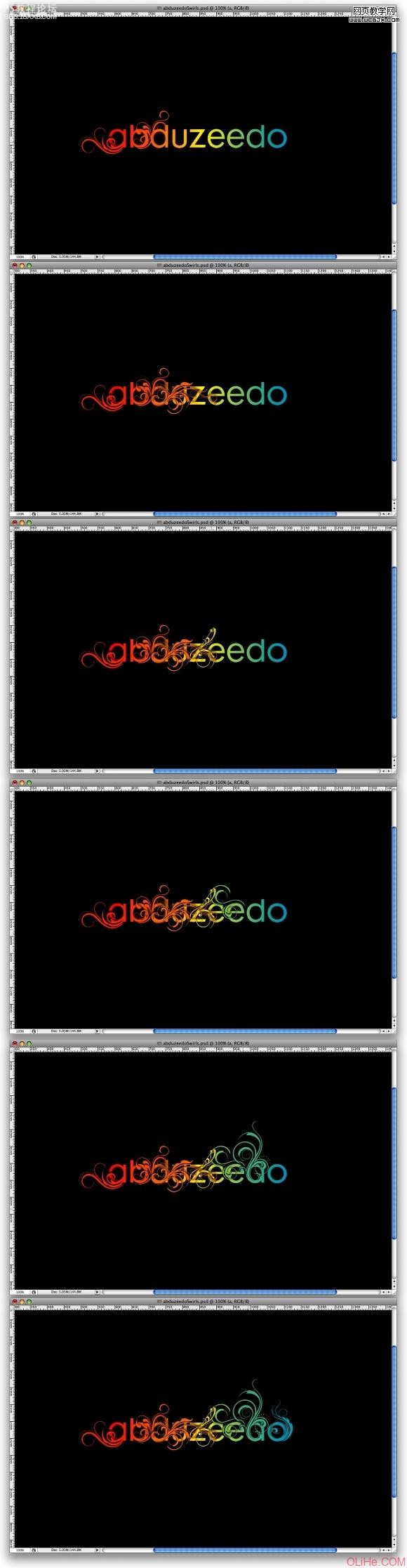
,步骤7
下面让我们添加一些纹理图像。你可以隐藏其他层。我们可以在这里找到纹理背景。下载Vintage II pack,把“Vintage10.jpg”图像(注:没找到这张图片在哪里同学们可以用其他背景代替)放到文档中。由于图像是1500像素而文档是1680像素,因此你需要复制图像,填补文档剩余的部分。之后,到图像 调整 色相/饱和度。使用色相49,饱和度19,亮度+35。
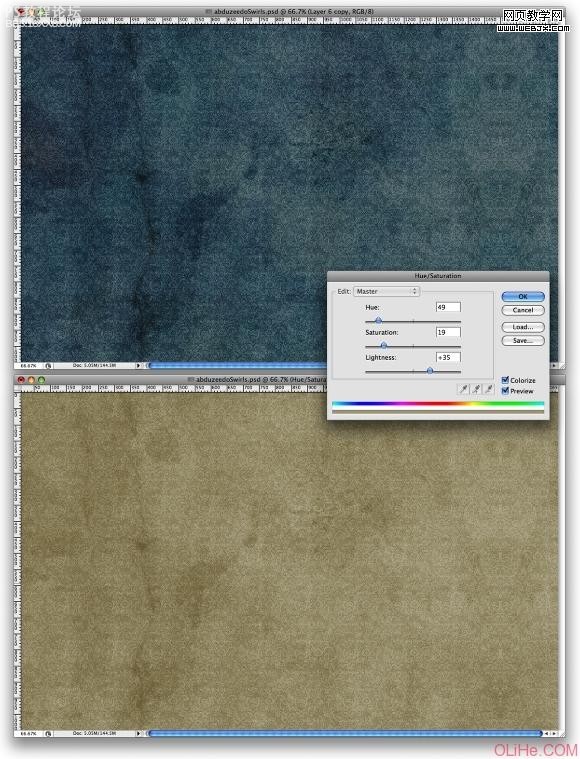
步骤8
下载“15_textures__art___vintage_by_jocosity”文件包(感谢missyuan.net网站提供下载本文件),把”textur2.jpg”放到文档中。然后更改混合模式为叠加,去图像 调整 色相/饱和度。使用色相+2,饱和度-41,明度-75。
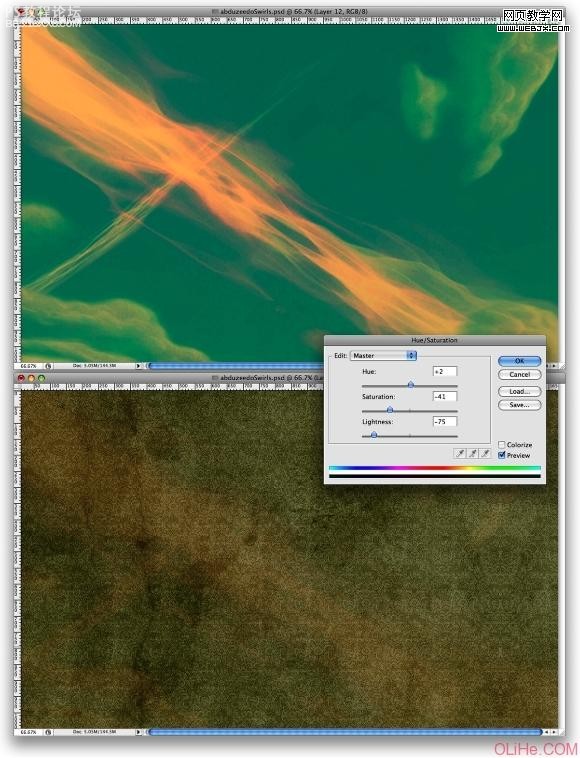
,步骤9
下载“Old_Paper_Textures_by_lailomeiel”文件包,把“DSC02679.JPG”放到文档中。它会遮住其他的纹理,因此我们需要改变它的混合模式为颜色减淡。现在,选择所有的纹理层,合并它们。重命名组为Textures。
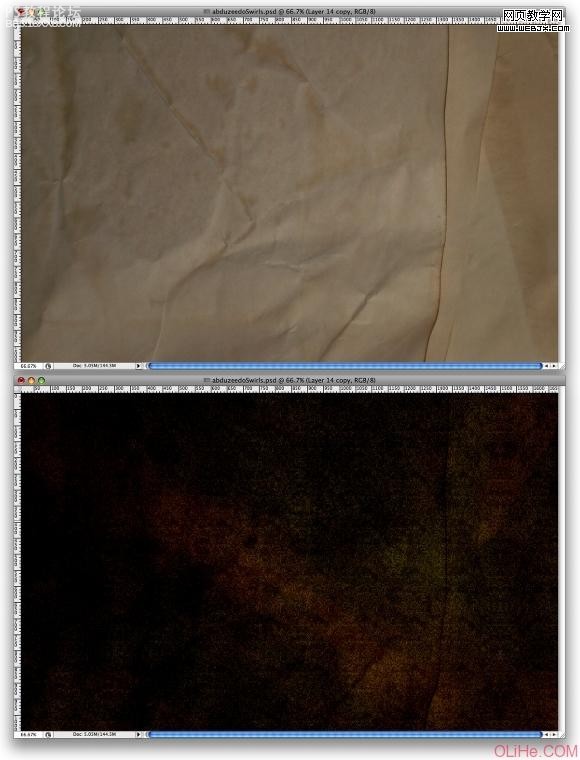
学习 · 提示
相关教程
关注大神微博加入>>
网友求助,请回答!